 tutoriels informatiques
tutoriels informatiques
 Navigateur
Navigateur
 Comment définir la fonction de lecteur PDF qui est livré avec QQ Browser_QQ Browser In-In-in PDF Reader Paramètres personnalisés
Comment définir la fonction de lecteur PDF qui est livré avec QQ Browser_QQ Browser In-In-in PDF Reader Paramètres personnalisés
Comment définir la fonction de lecteur PDF qui est livré avec QQ Browser_QQ Browser In-In-in PDF Reader Paramètres personnalisés
1. Vous pouvez ajuster la méthode d'ouverture automatique du navigateur QQ PDF en définissant et sélectionnez la méthode d'ouverture toujours dans le navigateur ou en renseignez-vous sur la méthode d'ouverture; 2. Ajustez le mode d'affichage pour prendre en charge une seule page ou un défilement continu, le mode de jour et de nuit et l'alignement du texte; 3. Personnaliser le rapport de mise à l'échelle et le rendu des polices pour améliorer la clarté de lecture; 4. Activer la fonction d'annotation pour mettre en évidence, souligner, annotation manuscrite et enregistrer automatiquement; 5. Gérer le comportement de téléchargement du chemin et du cache, de la prise en charge de l'emplacement de stockage par défaut et du préchargement Wi-Fi pour optimiser l'expérience utilisateur.

Si vous constatez que votre expérience de lecture n'est pas conforme à vos habitudes personnelles lors de l'ouverture d'un fichier PDF à l'aide du navigateur QQ, cela peut être dû au fait que les paramètres de lecture PDF par défaut ne sont pas ajustés en fonction de vos besoins. Ce qui suit est de savoir comment personnaliser les paramètres du lecteur PDF intégré du navigateur QQ.
Cet article fonctionne: Xiaomi 14, Android 14
1. Activer ou désactiver la fonction d'ouverture automatique PDF
Ce paramètre est utilisé pour contrôler s'il est automatiquement ouvert par le navigateur QQ lors de la cliquetis sur un lien PDF et évitez de passer à d'autres applications pour affecter la continuité de la navigation.
1. Ouvrez le navigateur QQ et cliquez sur les trois icônes du menu de ligne horizontale dans le coin inférieur droit.
2. Entrez les options de paramètres .
3. Sélectionnez des paramètres d'assistance ou d'outil de navigation .
4. Trouvez la méthode de traitement du document PDF , sélectionnez "Toujours ouvrir dans le navigateur" ou "Demandez à l'ouvrir".
2. Ajuster le mode d'affichage PDF et la disposition de la page
En modifiant le mode d'affichage, vous pouvez améliorer le confort de lecture, en particulier pour consulter de longs documents sur un petit écran sur votre téléphone.
1. Ouvrez n'importe quel fichier PDF dans le navigateur QQ.
2. Cliquez sur le centre de l'écran pour appeler la barre d'outils et sélectionnez le bouton Paramètres du mode de lecture (généralement l'icône de l'équipement).
3. Dans le menu contextuel, vous pouvez définir une seule page / défilement continu , modes de jour / nuit et alignement du texte .
4. Sélectionnez la combinaison qui convient à vos préférences visuelles et le système appliquera immédiatement la nouvelle disposition.
3. Personnaliser la taille de la police et le rapport de mise à l'échelle
Cette fonctionnalité aide les utilisateurs à optimiser la clarté du texte en fonction de leur vision ou de leur taille d'écran de l'appareil.
1. Après avoir ouvert le PDF, utilisez vos deux doigts pour zoomer sur la page pour ajuster temporairement la taille de la vue.
2. Si vous devez corriger le rapport de mise à l'échelle par défaut, entrez l'interface de lecture PDF et cliquez sur plus d'options (trois points) dans le menu supérieur.
3. Sélectionnez les paramètres d'affichage , puis définissez le niveau de zoom par défaut à 100%, 125% ou 150%, etc.
4. Certaines versions prennent en charge l'ajustement de la douceur de rendu de police , qui peut être activée dans des options avancées.
4. Activer l'annotation PDF et les fonctions de prise de notes
Permet aux utilisateurs d'ajouter des faits saillants, des soulignements ou des annotations manuscrites aux documents PDF, ce qui facilite l'apprentissage et les enregistrements de travail.
1. Ouvrez le fichier PDF qui doit être modifié.
2. Cliquez sur l'icône de la barre d'outils d'étiquette (comme un pinceau ou un surligneur) qui apparaît en bas ou en côté.
3. Sélectionnez le mode de surbrillance , de soulignement , de frappe ou de tirage libre .
4. Utilisez votre doigt pour glisser le texte ou la zone cible pour terminer la marque, et toutes les modifications seront enregistrées automatiquement.
5. Gérer le téléchargement PDF et le comportement du cache
Contrôlant si les fichiers PDF sont automatiquement téléchargés, les emplacements stockés et la fréquence de nettoyage de cache contribueront à économiser l'espace des périphériques.
1. Entrez le menu Paramètres du navigateur QQ.
2. Sélectionnez les options de gestion ou de stockage et de mise en cache de téléchargement.
3. Définissez le chemin de téléchargement par défaut des fichiers PDF , tels qu'un dossier spécifique stocké en interne.
4. Allumez l'environnement Wi-Fi pour précharger automatiquement les PDF pour améliorer la vitesse d'accès ou désactiver pour économiser le trafic.
Ce qui précède est le contenu détaillé de. pour plus d'informations, suivez d'autres articles connexes sur le site Web de PHP en chinois!

Outils d'IA chauds

Undress AI Tool
Images de déshabillage gratuites

Undresser.AI Undress
Application basée sur l'IA pour créer des photos de nu réalistes

AI Clothes Remover
Outil d'IA en ligne pour supprimer les vêtements des photos.

Stock Market GPT
Recherche d'investissement basée sur l'IA pour des décisions plus intelligentes

Article chaud

Outils chauds

Bloc-notes++7.3.1
Éditeur de code facile à utiliser et gratuit

SublimeText3 version chinoise
Version chinoise, très simple à utiliser

Envoyer Studio 13.0.1
Puissant environnement de développement intégré PHP

Dreamweaver CS6
Outils de développement Web visuel

SublimeText3 version Mac
Logiciel d'édition de code au niveau de Dieu (SublimeText3)
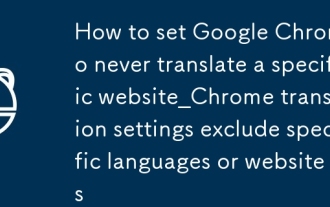 Comment définir Google Chrome pour ne jamais traduire un site Web spécifique_chrome de traduction excluant des langues ou des sites Web spécifiques
Sep 28, 2025 am 10:06 AM
Comment définir Google Chrome pour ne jamais traduire un site Web spécifique_chrome de traduction excluant des langues ou des sites Web spécifiques
Sep 28, 2025 am 10:06 AM
La traduction automatique de Google Chrome peut être désactivée en la définissant pour ajouter des sites Web spécifiques à la liste des exceptions. Tout d'abord, visitez le site Web Target, cliquez sur l'icône de traduction de la barre d'adresse et sélectionnez "Ne jamais traduire ce site"; ou entrez Chrome Settings-Language-Exceptions et ajoutez manuellement le nom de domaine à la liste d'exclusion; Vous pouvez également désactiver les invites de traduction pour des langues spécifiques pour éviter que les suggestions de traduction apparaissent sur des pages Web connexes.
 Comment activer le mode de lecture par 360 Browser_360 BROWNER MODE IMMERSIVE MODE Activation Tutoriel
Sep 28, 2025 am 10:21 AM
Comment activer le mode de lecture par 360 Browser_360 BROWNER MODE IMMERSIVE MODE Activation Tutoriel
Sep 28, 2025 am 10:21 AM
Le navigateur 360 peut activer le mode de lecture via des icônes de barre d'adresse, des touches de raccourci F9 ou des options de menu, extraire automatiquement des articles et optimiser la composition, offrant une expérience de lecture immersive sans interférence.
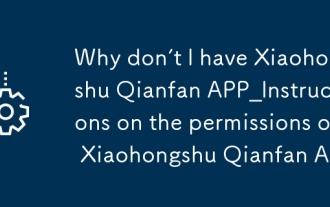 Pourquoi je n'ai pas xiaohongshu qianfan app_instructions sur les autorisations de l'application xiaohongshu qianfan
Sep 29, 2025 pm 12:18 PM
Pourquoi je n'ai pas xiaohongshu qianfan app_instructions sur les autorisations de l'application xiaohongshu qianfan
Sep 29, 2025 pm 12:18 PM
Vous devez d'abord terminer la certification de compte d'entreprise ou de compte professionnel et ouvrir un magasin pour vous assurer que le compte n'est pas violé et se conforme à l'accès à l'industrie, puis mettre à jour l'application vers la dernière version pour trouver l'entrée.
 L'application Xiaohongshu Qianfan est-elle facile à utiliser? Expérience utilisateur et évaluation des fonctions de l'application Xiaohongshu Qianfan
Sep 29, 2025 pm 12:03 PM
L'application Xiaohongshu Qianfan est-elle facile à utiliser? Expérience utilisateur et évaluation des fonctions de l'application Xiaohongshu Qianfan
Sep 29, 2025 pm 12:03 PM
L'application Xiaohongshu Qianfan fournit des fonctions telles que la gestion des commandes de produits, la bibliothèque vocale du service client, la version chronométrée du contenu, l'expédition automatique des produits virtuels et l'allocation d'autorisation de sous-compte et prend en charge un fonctionnement mobile efficace; Cependant, certains utilisateurs ont signalé des problèmes de performances tels que le retard dans le téléchargement des photos et l'envoi de messages retardés. Il est recommandé d'utiliser et de tenir l'application à jour dans un environnement Wi-Fi pour améliorer l'expérience.
 Quelles sont les restrictions sur Surface Pro X Running Win10 sur ARM?
Sep 28, 2025 am 10:57 AM
Quelles sont les restrictions sur Surface Pro X Running Win10 sur ARM?
Sep 28, 2025 am 10:57 AM
Il ne fait aucun doute que la dernière surfaceprox de Microsoft est un produit remarquable, et le site officiel de Microsoft en Chine a ouvert le canal de réservation pour cet appareil. Cependant, il y a des points clés auxquels il y a une attention avant de décider d'acheter cet appareil. L'appareil est livré avec un processeur personnalisé Microsoft SQ1, ce qui signifie que vous pouvez rencontrer certains problèmes et limitations lors de l'exécution du système d'exploitation Windows 10Onarm. Récemment, Microsoft a officiellement publié un nouveau document d'assistance détaillant les problèmes de compatibilité possibles lors de l'utilisation du processeur Windows 10Onarm. L'article a mentionné de nombreux problèmes dans les conducteurs, les imprimantes, les jeux, etc., et a souligné qu'il n'est conçu que pour Windows 10Onar
 Framework informatique en temps réel qui peut voyager dans le temps et l'espace - le traitement du temps de Fink
Sep 28, 2025 am 11:06 AM
Framework informatique en temps réel qui peut voyager dans le temps et l'espace - le traitement du temps de Fink
Sep 28, 2025 am 11:06 AM
Flink est très important pour l'architecture de traitement des flux. Kafka donne aux messages la possibilité de persister, et la capacité de traiter les données et même les voyages dans le temps dépend de Flink. Dans le streaming - l'avenir du Big Data, nous savons que les deux choses les plus importantes pour le traitement du streaming sont les outils de raisonnement exactivé et de temps. Et Flink a un très bon soutien pour les deux. Flink garantit l'exactitude. Pour les données continues des flux d'événements, car les événements peuvent ne pas être arrivés lorsque nous nous traitons, la correction des données peut être affectée. La pratique courante adopte désormais des calculs hors ligne de latence élevée pour assurer l'exactitude, mais sacrifie également la faible latence. L'exactitude de Flink se reflète dans la définition de la fenêtre de calcul en ligne avec la génération de données
 Lei Jun: Xiaomi 17 est le 'roi de la durée de vie de la batterie de petite taille' et sa batterie est presque le double de celle de l'iPhone 17
Sep 26, 2025 pm 04:00 PM
Lei Jun: Xiaomi 17 est le 'roi de la durée de vie de la batterie de petite taille' et sa batterie est presque le double de celle de l'iPhone 17
Sep 26, 2025 pm 04:00 PM
Le 25 septembre, Xiaomi a tenu une nouvelle conférence de lancement de produits d'automne et a officiellement lancé la série Xiaomi 17. Lei Jun a souligné lors de la conférence de presse que la durée de vie de la batterie de Xiaomi 17 est incroyable, avec une batterie de grande capacité intégrée de 7000mAh, qui est presque le double de celle de l'iPhone 17 (3692mAh), et peut être appelée le "roi de la vie de la batterie de petite taille". Le PPT lors de la conférence de presse a montré que lorsque l'iPhone 17 est connecté à une banque d'alimentation magnétique externe de 5000mAh et est complètement épuisée, Xiaomi 17 a toujours 26% de sa puissance de batterie, et l'avantage de durée de vie de la batterie est clair en un coup d'œil. Il est rapporté que la version standard de Xiaomi 17 a été mise à niveau vers une batterie de 7000mAh cette fois, une augmentation de 1600mAh par rapport à la génération précédente. Cette capacité est sans précédent parmi les modèles phares de la même taille. La nouvelle génération de batterie de Xiaomi Jinshajiang équipée cette fois contient du silicium
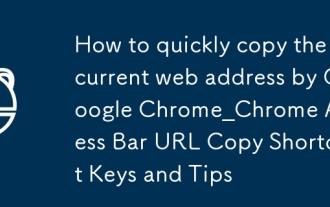 Comment copier rapidement l'adresse Web actuelle par Google Chrome_Chrome Adresse Bar Url Copie des touches et des conseils de raccourci
Sep 28, 2025 am 10:03 AM
Comment copier rapidement l'adresse Web actuelle par Google Chrome_Chrome Adresse Bar Url Copie des touches et des conseils de raccourci
Sep 28, 2025 am 10:03 AM
1. Utilisez Ctrl L ou Alt D pour sélectionner la barre d'adresse, puis appuyez sur Ctrl C pour copier rapidement l'URL; 2. Cliquez avec le bouton droit sur la barre d'adresse sélectionnée et sélectionnez "Copier"; 3. Faites glisser l'icône de verrouillage de la barre d'adresse vers la position cible pour coller directement le lien.







